Не нажимается стрелочка в инстаграме на телефоне
Причин на самом деле очень много, за свой 6-ти летний опыт в SMM я чего только не видела. В данной статье я хочу рассказать о самых распространённых проблемах и как их можно решить самому, вернув возможность запуска таргетированной рекламы через кнопку ПРОДВИГАТЬ под постом.
Рассмотрим такую ситуацию:
Вы выпустили пост в Instagram и решили запустить его в таргетированную рекламу через кнопку ПРОДВИГАТЬ. И тут вы заметили, что кнопка не ярко-синего цвета, а прозрачная. При этом на других постах она яркая и возможность запуска рекламы вам была доступна.
Тут всё просто. Ваше фото или подготовленный рекламный макет, не соответствуют минимальному разрешению для запуска таргетированной рекламы. Я сейчас не говорю о разрешении 1:1 или 3:4, тут важен именно вес вашего фото – не менее 1Мбт .
Как могло случиться так, что ваше фото потеряло в качестве?
1. Не пользуйтесь непонятными программами на смартфоне для создания рекламных макетов – используйте CANVA . Прекрасный сервис для создания макетов и не только, который соблюдает все нормы по качеству и разрешению.
2. Не используйте стоковые фотографии. Скачивая их, вы так же рискуете скачать фото низкого качества.
3. Не используйте фото, которые вам прислали через мессенджеры , они так же подвергаются сжатию.
Визуально это может быть не заметно, но технически Instagram распознает некачественные файлы и закрывает доступ к таргетированной рекламе . Органическое ранжирование таких постов так же урезается. Поэтому достаточно перевыпустить пост с фото необходимого разрешения и кнопка ПРОДВИГАТЬ снова заработает.
А теперь перейдем к более сложным ситуациям.
Давайте разбираться что же это за коммерческая страница на Фейсбук и почему у вас нет к ней доступа. Коммерческая страница на Фейсбук является связующим элементом между вашим аккаунтом на Фейсбук физического лица (Марии Ивановой) и Instagram аккаунтом при переводе его в статус бизнес-аккаунта. Когда эти связки нарушаются по каким-то причинам, а их великое множество, вот тогда и возникают проблемы с таргетированной рекламой через кнопку ПРОДВИГАТЬ.
1. Проверяем, как называется наша коммерческая страница, которая связывает наш Instagram аккаунт и аккаунт Фейсбук. Открываем свой Instagram аккаунт – под аватаром выбираем «редактировать профиль» - смотрим раздел «информация о профиле».
Именно там указано название напротив слова СТРАНИЦА .
Если у вас напротив слова СТРАНИЦА надпись «подключить или создать» - это говорит о том, что у вас отсутствует привязка через коммерческую страницу – следуя инструкции Instagram при нажатии «подключить или создать», вы создадите коммерческую страницу и связку с Фейсбук аккаунтом. После этого возможность таргета будет доступна.
2. Если же напротив слова СТРАНИЦА указанно название страницы, то пора отправляться на Фейсбук и разбираться в проблеме глубже.
Почему не работает кнопка ПРОДВИГАТЬ?
Отправляемся на Фейсбук веб версию, для вашего же удобства!
Открываем главную и ищем перечень всех коммерческих страниц, администратором которых вы являетесь.

Инстаграм стал одной из самых популярных социальных сетей в мире, где публикуется больше 4 миллиардов постов каждый день.
Сейчас число активных пользователей составляет больше 800 миллионов в месяц.
А около 35 процентов пользователей использу е т Инстаграм по несколько раз в день.
Если вы никогда раньше не использовали платформу или хотите стать продвинутым пользователем, эти хитрости, дополнительные функции и полезные советы помогут вам перевести свои навыки на другой уровень.
Уведомления в Инстаграм
1. Получайте уведомления, когда публикуют ваши любимые пользователи.
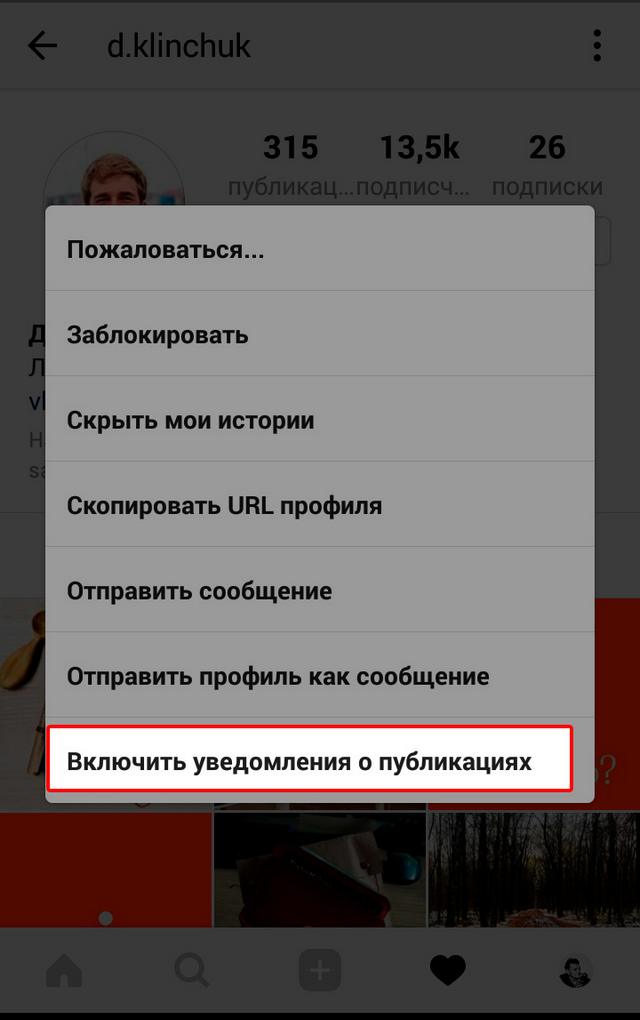
Если вы не хотите пропускать публикации ваших любимых авторов, то вы можете поставить функцию уведомления каждый раз, когда определенный пользователь публикует новые фотографии. Все что вам нужно - это включить уведомления для каждого пользователя индивидуально.
Чтобы сделать это, зайдите на страницу пользователя, нажмите на три точки в верхнем правом углу публикации и выбрать "Включить уведомления о публикациях" из меню, которое появляется.
Если же вы хотите отключить уведомления, проделайте те же шаги. Следует отметить, что вы должны активировать уведомления с приложения Инстаграм в телефоне. Вот, как это сделать.
Чтобы включить уведомления на iPhone/iPad: Зайдите в "Настройки", затем "Уведомления". Выберите "Instagram" и включить функцию "Разрешить уведомления".
Чтобы включить уведомления на Android: Зайдите в "Настройки", затем выберите "Приложения", затем "Instagram". Выберите функцию показа уведомлений.
Понравившиеся фото в Инстаграм
2. Как увидеть все публикации, которые вам понравились.

Хотите увидеть все публикации, которым вы поставили лайк? Все, что нужно, это зайти в свой профиль, и нажать на кнопку "Параметры" (иконку шестеренки для iPhone/iPad и многоточие на Android и нажать "Понравившиеся вам публикации" .
Чтобы убрать лайки публикаций, просто пройдите к публикации и уберите иконку "сердечко". Не беспокойтесь, пользователь не будет уведомлен о том, что вы убрали лайк.
Подборка в Инстаграм
3. Создайте подборку сохраненных публикаций.
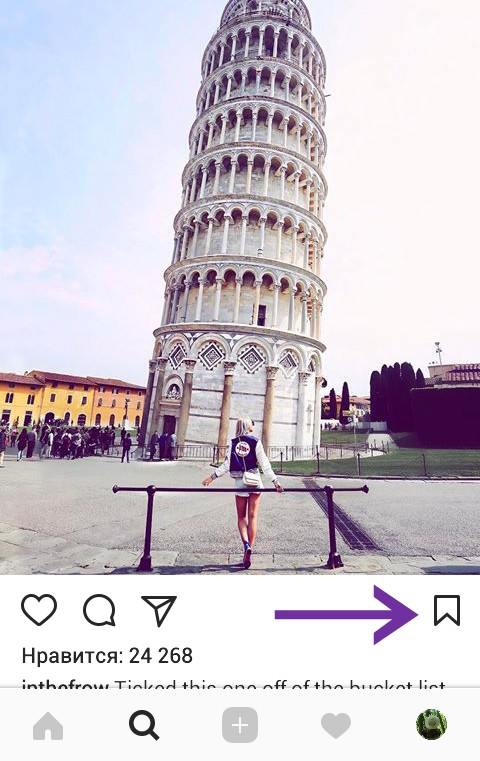
Кроме возможности просматривать все публикации, которые вам понравились, Instagram также имеет опцию сохранения или закладки определенных публикаций в подборки, которые вы сами создаете.
Зайдите в свой профиль и нажмите иконку закладки в верхнем правом углу в меню, которое находится над фотографиями.
Выберите "Подборки" и нажмите "Создать подборки". Так, например, вы можете создать подборки, связанные с едой.
Нажмите галочку "Готово" и можете добавлять фотографии с свои коллекции. Чтобы это сделать, нажмите на иконку закладки под публикацией, которую вы хотите добавить.
Затем вернитесь к сохраненным фотографиям, проделав предыдущие шаги. Вы увидите фотографии, которые вы сохранили. Чтобы добавить их к коллекции, выберите коллекцию, которую вы хотите добавить и нажмите "Сохранить в подборку".
4. Просмотреть публикации, которые недавно лайкнули или прокомментировали ваши друзья.
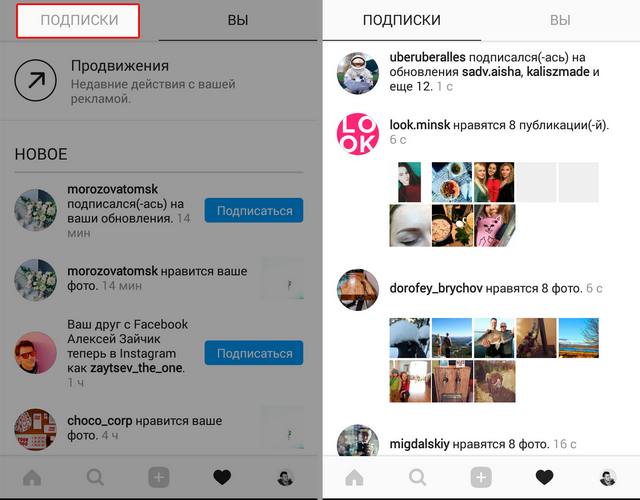
Когда вы хотите найти новых людей, на которых вы можете подписаться в Instagram, лучше всего спросить ваших друзей. Есть быстрый способ сделать это – просматривая последние лайки и комментарии людей, на которых вы подписаны.
Чтобы сделать это, нажмите на иконку "сердечка" внизу главного окна – первое, что там появляется, это список лайков и комментариев на ваши фотографии. Выберите закладку, на которой написано "Подписки", и вы увидите активность пользователей, на которых вы подписаны.
5. Просмотреть фотографии, не беспокоясь о том, что случайно их лайкнете.
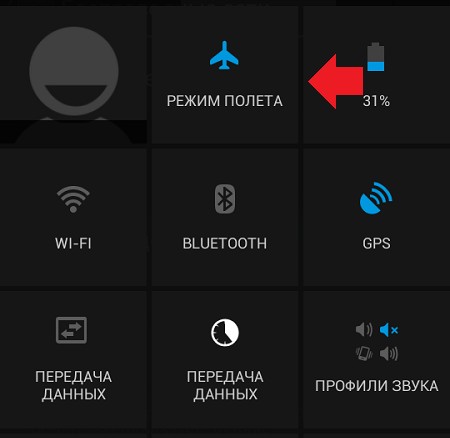
Это скорее полезная хитрость, чем функция. Если вы хотите просматривать чьи-то фотографии, но боитесь, что можете случайно лайкнуть публикацию, которую не хотели, пролистайте ленту Инстаграм в режиме "Полет". Без доступа в Интернет вы не сможете лайкнуть фото, даже если случайно нажмете на него.
Однако фотографии не загрузятся, если вы сначала включите режим "Полета". Поэтому сначала надо зайти в ленту публикаций, а затем включить режим "Полета" и начать листать.
История поиска в Инстаграм
6. Очистить историю поиска в Инстаграм.
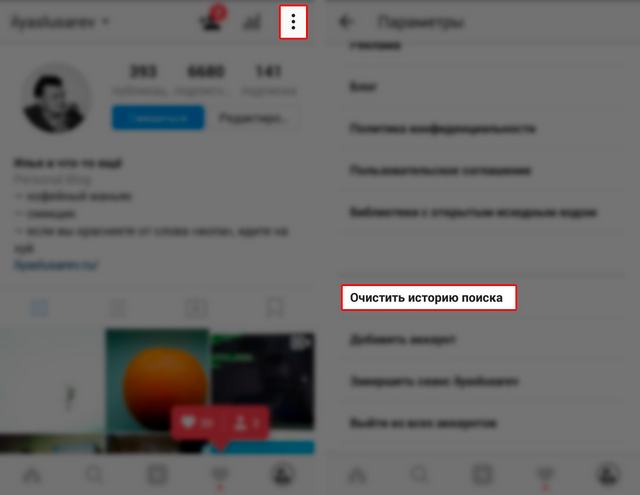
Многим из нас приходится стирать историю поиска не только из браузера, но и из популярной социальной сети. К счастью, это легко сделать.
Чтобы очистить историю поиска, зайдите в свой профиль, зайдите в "Параметры" (кнопка шестеренки на iPhone и три точки на Android) пролистайте вниз и нажмите "Очистить историю поиска".
Фильтры в Инстаграм
7. Перестроить порядок фильтров и спрятать те, что вы не используете.

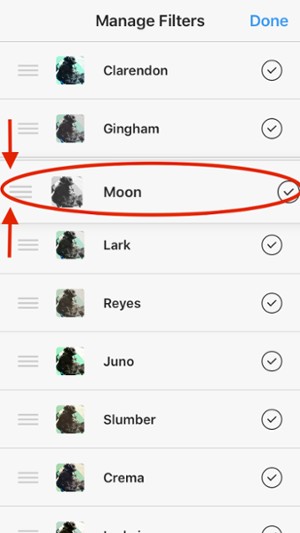
Если вы много пользуетесь Инстаграм, велика вероятность того, что у вас есть несколько любимых фильтров, тогда как другие вы никогда не используете. Чтобы упростить редактирование фотографий, настройте фильтры и спрячьте те, которые вам не нужны.
Добавьте новую фотографию и начните редактировать. Когда вы дойдете до фильтров, пролистайте вправо до самого конца страницы фильтров и выберите "Управление".
Чтобы установить свой порядок фильтров, удерживайте пальцами серые линии рядом с фильтром, который вы хотите переместить, и протащите его на нужное место. Чтобы спрятать фильтры, уберите галочки, находящиеся рядом с фильтром.
Фото в Инстаграм
8. Используйте Инстаграм в качестве фоторедактора (ничего не публикуя).
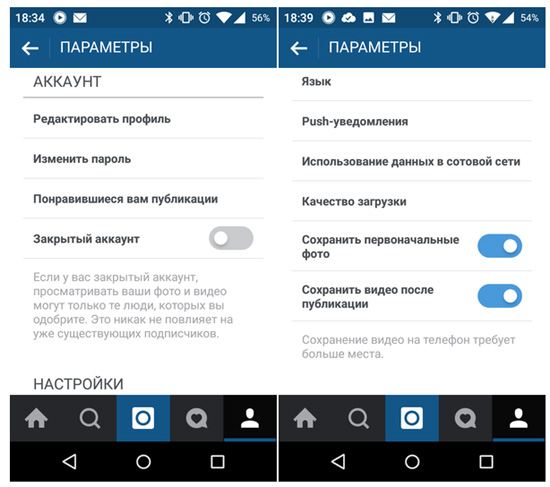
Возможно, вам нравятся фильтры Инстаграм и возможности редактирования, но вы не готовы публиковать фотографию на ваш аккаунт прямо сейчас или когда-либо. Чтобы использовать Инстаграм в качестве фоторедактора, ничего не публикуя, вам нужно публиковать фото в режиме "Полета".
Прежде всего, убедитесь, что в Параметрах у вас включено "Сохранять первоначальные фото".
Затем включите режим "Полета".
9. Спрятать фотографии, на которых вы были отмечены.
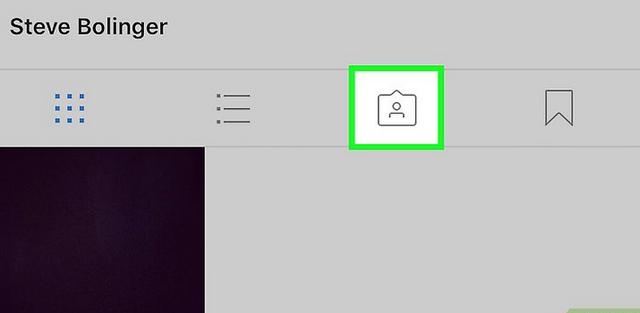
Когда кто-то отмечает вас на фотографии или видео в Инстаграм, оно автоматически добавляется в ваш профиль в "Фото с вами", если вы не выберете добавлять фото, отмеченный с вами, вручную.
Чтобы увидеть публикации, в которых вы были отмечены, зайдите в свой профиль и нажмите на иконку человечка под вашей биографией.
Чтобы спрятать публикации, на которых вы были отмечены другими пользователями, нажмите на три точки в правом верхнем углу экрана и выберите "Скрыть фото". Это не удалит публикации из Инстаграм, но уберет их из вашего профиля, так что у других не будет к ним доступа.
10. Одобряйте отмеченные с вами фото перед тем, как они появятся в профиле.

Как и было упомянуто в предыдущем совете, когда кто-то отмечает фото или видео с вами в Инстаграм, оно обычно добавляется автоматически. Но вы можете изменить настройки, чтобы вручную выбирать какие фотографии с вами будут появляться в вашем профиле.
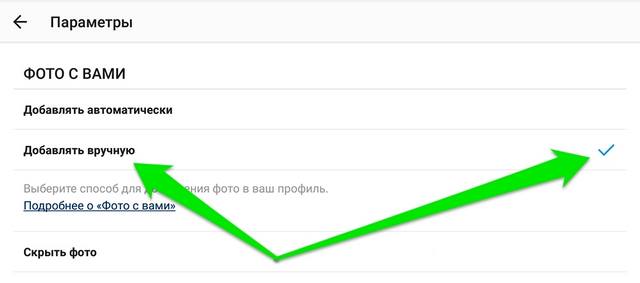
Выполните описанные выше шаги, нажмите на три точки в верхнем правом углу экрана и в "фото с вами" выберите "Добавлять вручную".
Вам будут приходить уведомления, когда вас кто-то будет отмечать на фото, и вы можете выбрать "Показать в моем профиле" или "Скрыть фото".
Как искать в Инстаграм
11. Просматривайте публикации из определенного места.
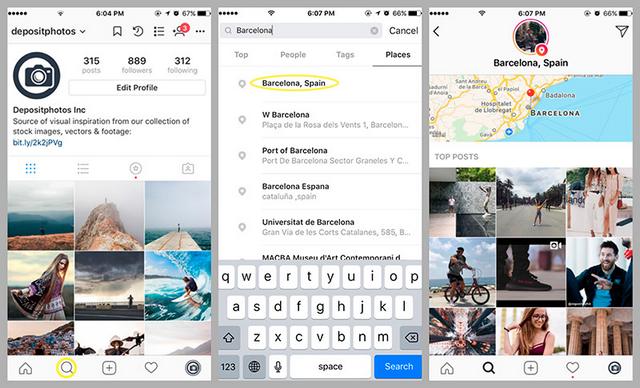
Вы можете просматривать фото и видео из определенного места или возле вас. Это особенно удобная вещь во время путешествий, когда вы хотите найти новый ресторан или ознакомится с местом.
- Как просматривать публикации из определенного места.
Вы можете либо искать определенное место, либо нажать на геотеги на существующих фотографиях.
Нажмите на иконку увеличительного стекла в нижней части экрана, что приведет вас на страницу поиска. Когда вы нажимаете на поиск наверху, появится 4 закладки. Выберите "Места" и нажмите название места, а затем поиск. Вам покажут все популярные и последние места, отмеченные в этом месте.
Чтобы просмотреть публикации с определенным геотегом, нажмите на фото с геотегом и нажмите на геотег. Вы увидите самые популярные и последние публикации в этом месте.
- Как просматривать публикации из текущего местоположения.
Следуйте тем же инструкциям, чтобы дойти до "Места", нажмите поиск и выберите "Места поблизости".
Выберите геотег, который вы хотите просмотреть из выбранных. Например, "Музей науки, Бостон" и смотрите популярные и последние посты с этим тегом.
Ссылка на профиль в Инстаграм
12. Как привлечь трафик на другой сайт.

Одной из больших проблем, с которой сталкиваются при рекламе на Инстаграм, является тот факт, что кликабельная ссылка на сайт разрешена только в единственной строке "Сайт" в вашем профиле.
Если вы вставите ссылку в подпись под картинкой, она появится, как обычный текст. Это значит, что пользователям нужно будет копировать ссылку, открывать браузер и вставлять ее туда.
Одним из способов привлечь посетителей к своему профилю, где есть ссылка, является использование подписи к фотографии, которая побуждает людей посетить ваш профиль для ссылки. Обновляйте эту ссылку, чтобы указать на последние публикации в блоге, видео на YouTube, продукты или предложения. Например, "Нажмите на ссылку в нашем профиле, чтобы узнать рецепт".
Настройка рекламы в Инстаграм
13. Как скрыть рекламу, которая вас не интересует.
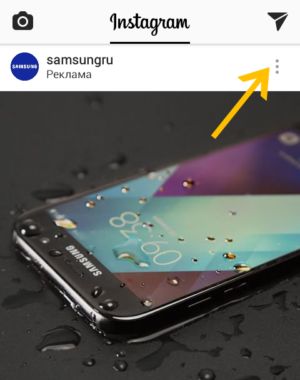
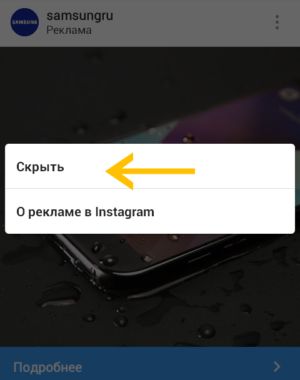
Инстаграм пытается показать вам рекламу, которая будет интересна вам. Вы увидите рекламу, на основании того, на кого вы подписаны, и что вам понравилось в Инстаграм или на других сайтах и приложениях, которые вы посещаете.
Если вы видите рекламу, которая вас не интересует, вы можете переделать алгоритм того, что вам нравится или не нравится.
Чтобы скрыть рекламу на Инстаграм, нажмите на три точки справа от спонсируемой публикации и нажмите "Показывать меньше таких публикаций".
Вас спросят, почему вы не хотите видеть эту рекламу.
Фото в Инстаграм

15. Удалить комментарии
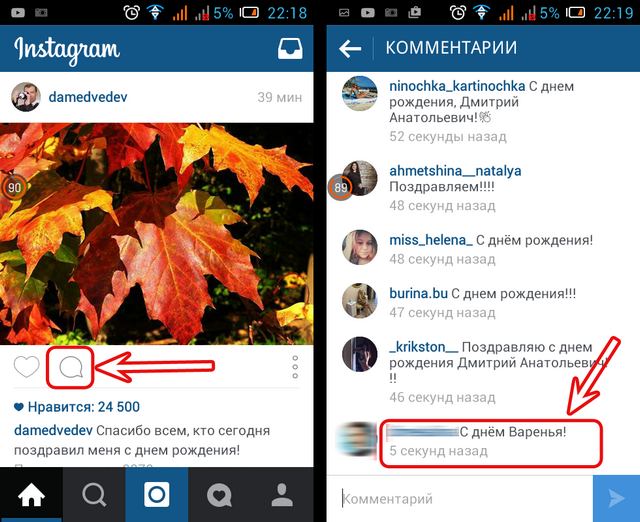
Знали ли вы что вы можете не только удалять комментарии из Инстаграм, но и удалять комментарии из других аккаунтов, которые оставили на ваши публикации?
Нажмите на облачко с текстом под публикацией, где вы комментировали.
Почему не выкладывается пост в инстаграм – что делать и по какой причине это происходит – вопрос, который требует решения. Представленная в статье информация дает ответы на подобные запросы. Если следовать советам и рекомендациям, можно публиковать посты без задержек и зависаний. Благодаря этому можно использовать полноценно функционал ресурса на компьютере и на телефоне.

Почему не загружается пост в Инстаграме?
Дополнительно рекомендуется использовать приложение. Если с трафиком полный порядок, а ПО не работает, и отправка не производится, можно перезагрузить устройство. Этот легкий шаг быстро устраняет причину сбоя в работе востребованного ресурса.
Требуется проверить, установлен ли на гаджете последний вариант инсты. Проверить свежесть утилиты можно через раздел с настойками. Если рядом с социальной сетью присутствует надпись с обновлением, можно устанавливать доступные апдейты.
Не выкладывается пост в Инстаграм

Не загружается публикация в инстаграм часто по причине накопившегося кэша. В подобной ситуации проблему можно решить через удаление и переустановку ресурса. Используемая программа удаляется легко. Для этого требуется долго нажимать на значок. Как появится крестик, следует активировать его.
Это удалит программу. Далее нужно скачать и установить новую. На основании данной информации можно сделать вывод, что для комфортного использования приложения нужно обновить устройства и ПО или дождаться очередного обновления.
Установка производится по понятной схеме. Пользователю нужно перейти в магазин приложений. Найти и загрузить последний вариант ПО. Если осуществить подобную манипуляцию не получается, можно судить о старой модели гаджета. В данной ситуации мало, что можно сделать. Единственным решением будет приобрести новый смартфон. В противном случае останется довольствоваться тем функционалом, что есть в распоряжении.
Что делать, если не грузит пост?
Если публикация не грузится, стоит рассмотреть наличие неполадок в телефоне. При отсутствии результата от перечисленных выше операций можно провести сброс настроек. На айфоне пользователь должен выполнить такие действия:
- На гаджете открывается вкладка с настройками.
- Производится переход в раздел Основные.
- Следует прокрутить перечень вниз, пока не появится опция Сброс.
- Активируется подтверждение операции.
Если в распоряжении андроид, последовательность действий будет примерно аналогичной. Пользователь заходит в настройки. Выбирает сброс и восстановление. Активирует, что требуется.
Для выполнения основательного сброса нужно провести чистку личных данных. Это удалит ранее установленные настройки приложения. Данных действий достаточно для достижения положенного результата.
Основные решения данной проблемы

Существует много методик, при помощи которых можно устранить сбой. Изначально проверяется соединение с трафиком. Обычно небольшая скорость и полное отсутствие связи не дают провести загрузку публикации.
Дополнительным решением считается проставление опции, связанной с автоматическим обновлением. Если это не помогло, рекомендуется провести переустановку ПО, выбрав новый вариант. Здесь следует знать, как удалить старую утилиту. Результата можно добиться, если проверить смартфон на предмет наличия неисправностей.
Следует помнить, что в инсте присутствуют некоторые правила загрузки фото. Установлены лимиты. Если пользователь был слишком активен в последнее время, профиль могут временно заблокировать. В подобной ситуации остается только написать жалобу в поддержку, начав со слов «не могу ничего сделать». Подождать некоторое время, пока с аккаунта не снимут ограничения. Через пару дней программа перестанет писать ошибку и начнет работать.
Подводя итоги

Вопрос неработоспособности Инстаграм достаточно общий, поскольку у вас может как не запускаться приложение, так и не работать, например, публикация снимков. В данной статье мы постарались максимально емко затронуть все возможные неисправности в Инстаграм, чтобы вы вернулись к нормальному использованию сервиса.
Вариант 1: приложение не запускается
Для начала рассмотрим тот случай, когда Instagram и вовсе отказывается запускаться на вашем гаджете. Возникнуть подобная проблема может по разным причинам.
Причина 1: сбой в работе приложения (операционной системы)
Первое, что следует сделать – это просто перезагрузить ваше устройство. В большинстве случаев этого простого действия достаточно, чтобы программа заработала. Как правило, для этого потребуется длительно зажать клавишу включения, а затем провести свайп по экрану (для iOS) либо же выбрать соответствующий пункт в меню выключения (для Android).

Если это не помогло, следует выполнить переустановку Инстаграм. На разных моделях данный процесс может выполняться иначе, например, на Apple iPhone вам потребуется длительно удерживать иконку приложения, а затем кликнуть по появившейся пиктограмме с крестиком и подтвердить удаление.

Причина 2: устаревшая версия приложения
Если у вас отключено автообновление установленных программ, то стоит заподозрить несовместимость старой версии Instagram и текущей версии мобильной операционной системы.
В данном случае вам потребуется открыть свой магазин приложений и пройти к разделу «Обновления». Если около Инстаграм значится пункт «Обновить», попробуйте установить апдейт или вовсе переустановить Инстаграм, как это описано выше.

Причина 3: устаревшая версия операционной системы
Разработчики Инстаграм стараются охватывать максимальное количество версий операционных систем, но рано или поздно старые ОС перестают ими поддерживаться.
В случае, если вы являетесь пользователем гаджета под управлением Android, которое имеет версию операционной системы ниже четвертой, вполне вероятно, что программа не запускается именно из-за этого.
Самое верное решение – это поиск в интернете старой версии Инстаграм, которая еще поддерживалась вашим устройством и последующая ее установка на смартфон. Здесь следует понимать, если вы будете пользоваться старой версией Instagram, у вас будут отсутствовать новые функции.
Если вы являетесь пользователем iPhone ниже восьмой версии, вы также не сможете получить новую версию Instagram. К счастью, App Store должен по умолчанию предложить загрузить последнюю доступную версию для вашего устройства, поэтому вам потребуется удалить приложение с устройства, а затем повторно загрузить и согласиться инсталлировать не самую свежую версию.
Причина 4: конфликт ПО (настроек)
В более редких случаях программа может не запускаться из-за конфликтующего ПО или заданных на смартфоне настроек. Самый действенный вариант в данном случае – это сброс всех настроек (контент останется на месте).
Сброс настроек на iPhone
-
Откройте на смартфоне настройки и перейдите к разделу «Основные».



Сброс настроек на Android
В отличие от iOS, в ОС Android имеются различные оболочки от сторонних производителей, которые могут полностью менять облик системы и наименование параметров, поэтому ниже инструкция примерная.
-
Перейдите на смартфоне в настройки и в блоке «Система и устройство» выберите пункт «Дополнительно».




Вариант 2: приложение запускается, но не загружается информация
После запуска Инстаграм на экране автоматически отображается лента, в которой будут загружены фото профилей, на которые вы подписаны.
Как правило, если изображения отказываются загружаться, следует сразу задуматься о низком качестве интернет-соединения. Если есть возможность, переключитесь на другую беспроводную сеть, тогда информация будет загружаться оперативно и корректно.
Кроме этого, интернет может работать некорректно и из-за сбоя в работе устройства, поэтому порой, чтобы решить проблему, гаджет достаточно лишь перезагрузить.
Вариант 3: не загружаются фото в Instagram
Проблема с загрузкой фото – одна из наиболее распространенных и может быть вызвана различными факторами, которые и были ранее подробно рассмотрены на нашем сайте.
Вариант 4: не загружается видео в Instagram
В том случае, если проблема у вас с загрузкой не изображений, а видео, тогда вам следует обратить внимание на нашу другую статью.
Вариант 5: приложение запускается, но сильно тормозит (лагает)
Если приложение работает, но с трудом, здесь следует заподозрить и проверить несколько возможных причин.
Причина 1: загруженность устройства
Если на вашем гаджете одновременно запущено большое количество приложений – это легко может стать причиной медленной и некорректной работы Instagram.
Прежде всего, вам потребуется очистить список запущенных программ. Например, на устройстве Apple iPhone данную процедуру можно выполнить, если на разблокированном устройстве дважды щелкнуть по кнопке Home, а затем смахнуть вверх ненужные приложения, оставив, по возможности, лишь Инстаграм.

Поступить можно и проще, просто выполнив перезагрузку устройства. После запуска, если проблема заключалась в оперативной памяти, приложение будет работать значительно быстрее.
Причина 2: низкая скорость интернета
Инстаграм невозможно пользоваться без наличия интернет-подключения. Более того, чтобы эксплуатация приложения была комфортной, скорость сети должна быть на уровне.
Проверьте текущую скорость сети с помощью приложения Speedtest. Если по результатам окажется, что скорость интернета ниже хотя бы одного Мбит/с, тогда вам необходимо подключиться к другому источнику сети, скорость которого должна быть выше.
Иногда низкая скорость сети может быть вызвана и сбоем в работе смартфона. Решить неполадку можно, перезагрузив его.
Причина 3: некорректная работа приложения
Если в приложении наблюдаются сильные «глюки», стоит попробовать его переустановить, как это описано в первом варианте данной статьи.
Более того, иногда разработчики могут выпускать неудачные апдейты, которые полностью лишают вас нормальной эксплуатации приложения. В данном случае, как правило, неполадки быстро «фиксятся» новым, оперативно выпущенным обновлением.
Вариант 6: не получается зарегистрироваться в Instagram
А что делать, если вы еще не начали пользоваться приложением, а проблемы уже есть? Если у вас не получается зарегистрироваться в Инстаграм, пройдите по ссылке ниже, чтобы узнать, какие существуют рекомендации для решения подобной проблемы.
Вариант 7: не получается войти в Instagram
Авторизация – процесс входа в профиль сервиса путем указания учетных данных.
Если вам не удается войти в Инстаграм, то следует проверить наличие одной из причин неполадки.
Причина 1: неправильный логин/пароль
Прежде всего, вам необходимо несколько раз проверить правильность учетных данных. Вспомните, возможно, вы недавно меняли пароль?
Если войти так и не получается, и система упорно сообщает о неправильном пароле, стоит попробовать его восстановить.

Если же система сообщает, что вы указали неверное имя пользователя, то проблема может быть куда серьезнее – если вашему аккаунту был присвоен именно этот логин, то это может означать, что ваша страница была удалена, например, в результате взлома мошенниками.

В данном случае, к сожалению, восстановить страницу никак не получится, а значит, единственное доступное вам решение – регистрация нового профиля.
Причина 2: отсутствие интернет-соединения
Естественно, работая с Инстаграм, необходимо обеспечить своему устройству стабильный и высокоскоростной доступ в интернет. Проверьте, имеется ли вообще на вашем смартфоне интернет, а также попробуйте выйти в сеть в любой другой программе, например, браузере.
Причина 3: некорректная текущая версия приложения
В редких случаях проблема со входом в Инстаграм может возникать по вине текущей версии приложения. Попробуйте для начала его переустановить. Не помогло? Тогда либо дождитесь обновления, которое, как правило, поступает достаточно быстро, или, если есть возможность, откатите Инстаграм до более старой и стабильной версии.
Как правило, это основные причины неработоспособности приложения Instagram и способы их решения. Надеемся, наша статья помогла вам решить проблему.

Отблагодарите автора, поделитесь статьей в социальных сетях.

Читайте также:


